Lenovo ideapad 320のSSD交換
今回はLenovo ideapad 320のSSD交換です。
Lenovo ideapad 320のスペック
CPU:Core i3 2GHz
メモリ 4GB
HDD 1TB
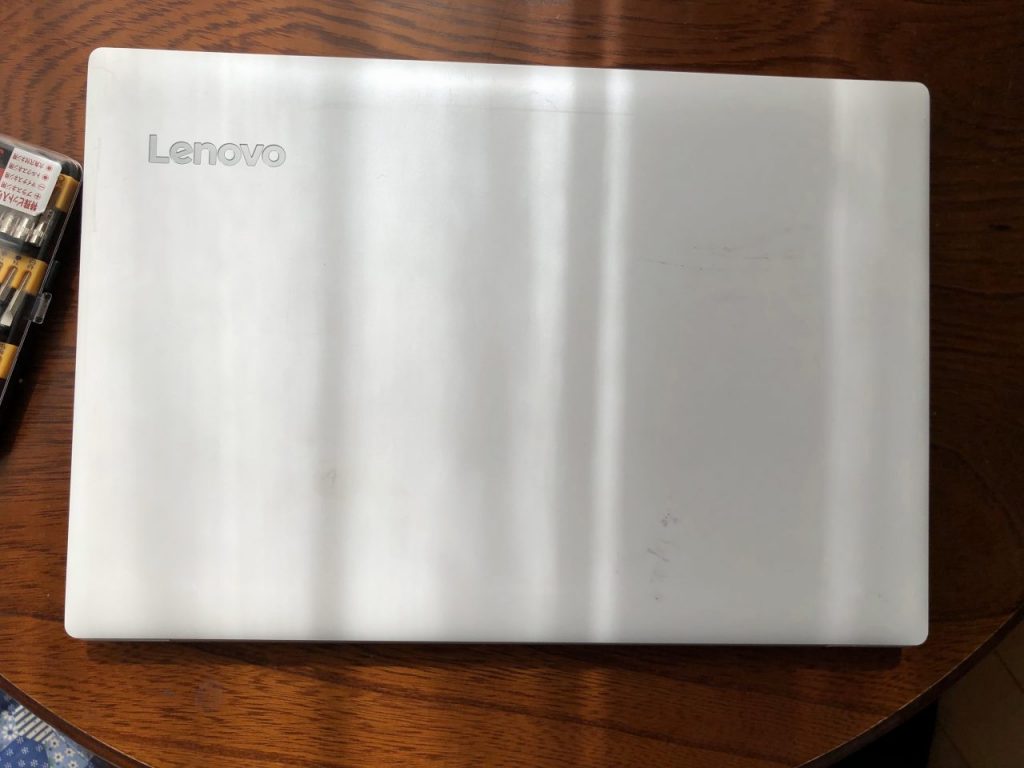

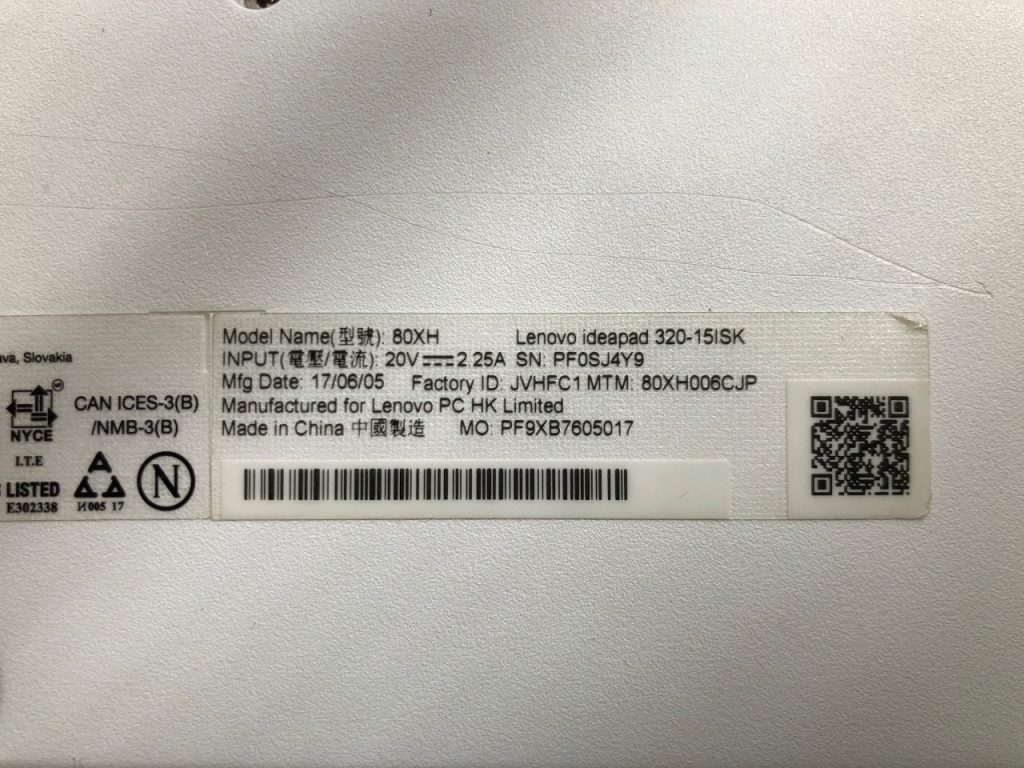
このパソコンはボランティアでやっているCoderDojoに参加している中学生のもので、電源入れて起動するまで数分間かかるという状態でした。
スペックはそう悪くないと思うのですが、パフォーマンスモニターを見たところメモリが95%使っていて、なおかつHDDの負荷が常に100%になっていました。これでは遅いはずです。
メモリスロットが一つ空いているようなので、メモリの増設とSSDへの交換を提案しました。
SSDへの交換作業
HDDからSSDのイメージコピー
今回は基本的には自分でやってもらって、作業のサポートをすることにしました。
まずはHDDからSSDのイメージコピーです。ディスク容量がかなり空いていたのと、予算削減のため480GBのSSDへの交換だったので、いつものMinitools Shadowmaker Freeでイメージコピーしました。
手順はこちら
PCのディスク交換のためにクローンをする
裏蓋のボルトを外す
ひっくり返し、裏蓋のボルトを全て同じます。
この機種は全て同じボルトが使われていました。
DVDドライブを外す
ボルトを外すとすぐに取り出すことができます。
作業の邪魔になるので外しておきます

裏蓋を外す
裏蓋は爪ではまっているため、慎重に外します。右側が隙間ができやすいため、そこに薄いプラスチックのカードなどを差し込み、少しずつ外してゆきます。

HDDを外す
HDDは嵌め込んでいるだけなので、コネクタに気をつけながら持ち上げるように外します。
ドライブキャリーもボルトなどは使われておらず、はめ込んでいるだけです。
プラスチックなので、割らないように慎重に外してから、SSDに同じように取り付けます。

仕上げ
キャリーを取り付けたら、SATAコネクタ側から元どおり接続します。

裏蓋をヒンジ側の爪を引っ掛けてから四辺を軽く押さえて爪をパチパチはめます。
次にDVDドライブを装着してからボルトを全部取り付けて完了です。
お疲れ様でした!
この機種は裏蓋を外すのが少しだけ大変ですが、それ以外は素直な作りでまあまあメンテナンスしやすいと思います。
なお、この機種はバッテリー内蔵のためバッテリーを切り離すことができないため、そのままで作業しています。同じような作業を行なってパソコンにトラブルが発生しても保証はできません。必ず自己責任において実施してください。
